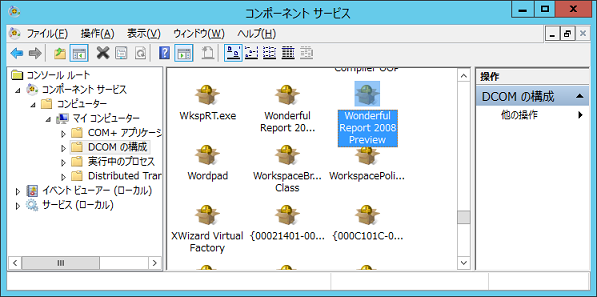
| <html> <head> </head> <body> <form> <object id="Wfr2008" classid="CLSID:D7157490-471F-40c6-8EDC-BBE04D643B35" height="100%" width="100%"> <param name="FileName" value="GetReport.aspx?File=sample.wfr&Data=sample.txt"> </object> </form> </body> </html> |
| <%@ Page Language="VB" %> <% Dim wfr_obj As Object Dim file_image As Byte() wfr_obj = Server.CreateObject("Wfr.Preview.1") wfr_obj.Open(Server.MapPath(Request.QueryString("File"))) wfr_obj.Import("#1", 0, Server.MapPath(Request.QueryString("Data"))) file_image = wfr_obj.GetBinaryImage(2) Response.ContentType="application/octer-stream" Response.BinaryWrite(file_image) System.Runtime.InteropServices.Marshal.ReleaseComObject(wfr_obj) wfr_obj = Nothing %> |
| <%@ Page Language="VB" %> <% Dim wfr_obj As Object Dim file_image As Byte() wfr_obj = Server.CreateObject("Wfr.Preview.2") wfr_obj.Open(Server.MapPath(Request.QueryString("File"))) wfr_obj.Import("#1", 0, Server.MapPath(Request.QueryString("Data"))) file_image = wfr_obj.GetBinaryImage(2) Response.ContentType="application/octer-stream" Response.BinaryWrite(file_image) System.Runtime.InteropServices.Marshal.ReleaseComObject(wfr_obj) wfr_obj = Nothing %> |
「コントロールパネル」−「管理ツール」から「コンポーネントサービス」を起動します。
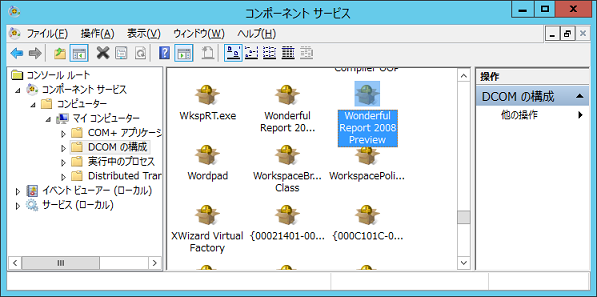
「コンソール ルート」−「コンポーネントサービス」−「コンピュータ」−「マイ コンピューター」−「DCOMの構成」の中から、
「Wonderful Report 2005 Preview」または「Wonderful Report 2008 Preview」を選択し、マウス右ボタンで表示されるポップアップメニューから「プロパティ」を表示します。
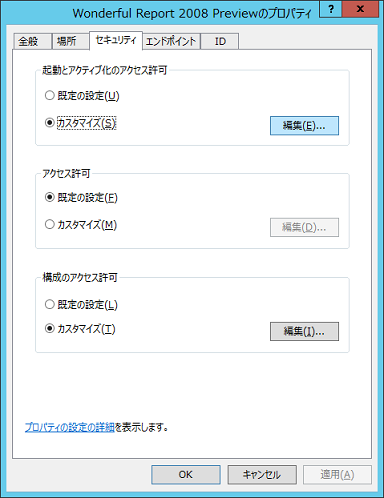
「セキュリティ」タブの「起動とアクティブ化のアクセス許可」で「カスタマイズ」をチェックし「編集」ボタンから「起動とアクティブ化のアクセス許可」ダイアログを表示します。
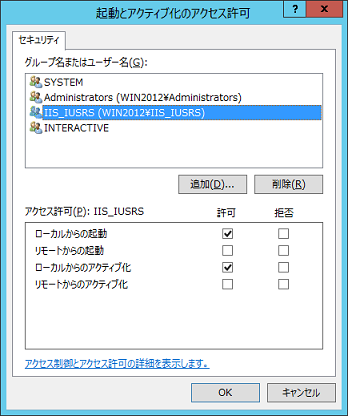
IISの実行ユーザ(通常はIIS_IUSRS)を追加し、「ローカルからの起動」と「ローカルからのアクティブ化」をチェックします。
CreateObject("Wfr.Preview.1") の場合は「Wonderful Rpeort 2005 Preview」で上記設定を行います。
CreateObject("Wfr.Preview.2") の場合は「Wonderful Rpeort 2008 Preview」で上記設定を行います。
CreateObject("Wfr.Preview.3") の場合は「Wonderful Rpeort 2016 Preview」で上記設定を行います。